2025-04-30 16:20:33 • Abgelegt unter: Office Word • Bewährte Lösungen
Die Word-Art-Zeichnungen sind eine phänomenale Idee, die zu MS Word hinzugefügt wurde. Es ermöglicht den Benutzern, textbasierte Präsentationen professioneller zu gestalten. Die Idee, mit Worten zu zeichnen, ist sehr einfach und daher sehr gefragt. Das Word Zeichnungen Art Tool ist eine Idee, die es Ihnen ermöglicht, das Beste aus Word herauszuholen, da es keinen technisch versierten Profi erfordert, um die Arbeit auszuführen. Diese Kunst bettet auch die Daten ein und stellt sie grafisch dar. Im Gegensatz zu allen anderen Programmen verwendet MS Word eine eigene Engine, um die Arbeit mit Leichtigkeit zu erledigen.
Schritte zum Hinzufügen von Word Art-Zeichnungen
Vorteile von Word Art
Die Verwendung von Word Art hat viele Vorteile und es wird daher dringend empfohlen, es anstelle einer externen Erweiterung zu verwenden. Es gibt verschiedene Einsatzmöglichkeiten und Vorteile, die von den Nutzern sehr geschätzt werden. Einige Vorteile lauten wie folgt.
- Word Art ermöglicht eine optimale Formatierung. Die Kunst kann dem Dokument als Ganzes und dem Text im Besonderen hinzugefügt werden.
- Das Dokument wird durch Word Art interaktiver, was bedeutet, dass die besten und fortschrittlichsten Ergebnisse erzielt werden können.
- Mit Word Art können Sie auch die Probleme bei der Datensortierung lösen.
- Word Art ist ein sehr intelligentes Programm von MS Word, mit dem die Benutzer MS Word-Dokumente ansprechender gestalten können.
- Die Verwaltung riesiger Datenmengen wird so zum Kinderspiel. Daher ist es sehr ratsam, Word Art für die Datenverarbeitung zu verwenden, insbesondere wenn es sich um große Datenmengen handelt.
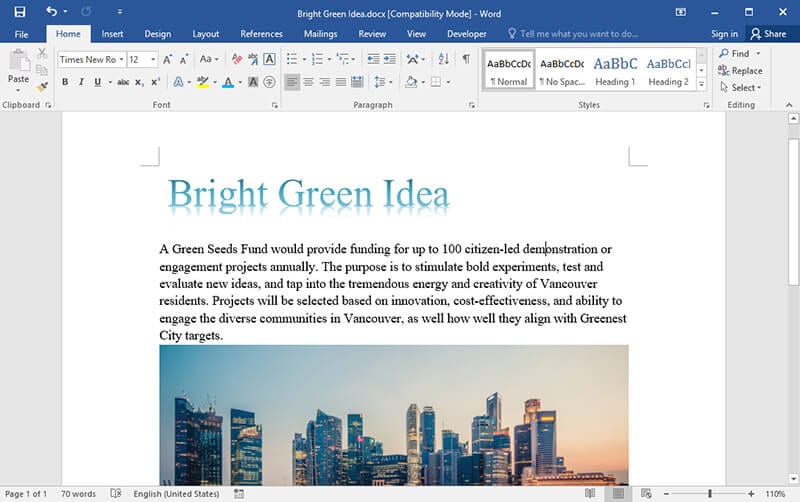
Word-Art in Word-Dokument hinzufügen
Das Hinzufügen von Word-Art zu MS Word ist sehr einfach. Die im Folgenden genannten Schritte sollten Sie befolgen, um sicherzustellen, dass die Arbeit nach Ihren Wünschen ausgeführt wird. Abgesehen von MS Word kann Word Art auf die gesamte Palette der MS Office-Produkte angewendet werden.
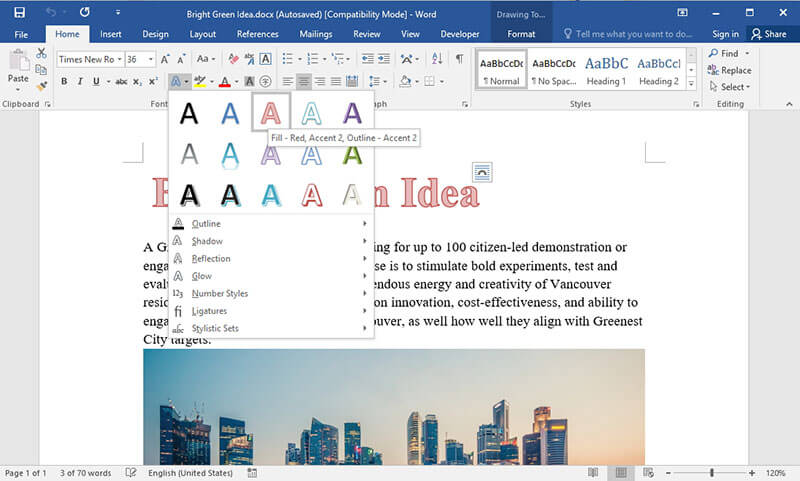
- Öffnen Sie das Word-Dokument und rufen Sie das Hauptfenster des Dokuments auf.
- Klicken Sie in der Hauptoberfläche auf die Registerkarte "Einfügen":
- Klicken Sie auf "Word Art" unter der Registerkarte "Einfügen", um die Bilder oder Grafiken zu sehen, die Sie verwenden können.
- Klicken Sie auf das Dokument und fügen Sie nun ganz einfach die Word-Art hinzu. Es gibt verschiedene Stile, die Sie für Ihre Arbeit in MS Word verwenden können.
- Sobald Sie auf das Word Art-Panel im Dokument klicken, erscheint oben die Symbolleiste zum Zeichnen.
- Sie können Formen in das Word Art einfügen, wenn Sie dies möchten.
- Sie können verschiedene Stile anwenden, um sicherzustellen, dass die Word Art gut und professionell aussieht.
- Es gibt verschiedene Word-Art-Stile, die Sie dem Dokument hinzufügen können, um es ansprechend zu gestalten.
- Fügen Sie Ihren Text hinzu, richten Sie ihn aus und stellen Sie sicher, dass Sie ihn an die gewünschte Stelle bringen. Sie können sie auch per Hyperlink verknüpfen, um sicherzustellen, dass die externe URL ebenfalls eingebettet wird.
- Ordnen Sie den Word Art-Text nach Ihren Wünschen an, um ein optimales Ergebnis zu erzielen.
- Schließlich können Sie auch die Größe des Textes so anpassen, dass er in Ihre Präsentation passt, um den Vorgang vollständig abzuschließen.
Hinweis: Die Zeichensymbolleiste wird erst angezeigt, wenn Word-Art in das Dokument eingebettet wurde. Wenn Sie auf Word Art klicken, wird die "Zeichensymbolleiste" angezeigt. Es stellt auch sicher, dass Sie die gewünschten Änderungen wie in den oben genannten Schritten vornehmen. Ohne das Hinzufügen und Anklicken von Word Art können Sie die "Zeichensymbolleiste" nicht erhalten.
Vorteile des PDF-Formats
PDF oder Portable Document Format ist eines der führenden Formate, das bedeutet, dass Sie die Daten auf eine sichere Weise übertragen bekommen. PDF hat viele Vorteile gegenüber Word. Einige davon sind wie folgt.
- Das PDF-Format ist sicherer als Word, da die Bearbeitung nicht so einfach ist wie in Word.
- Das PDF-Format ermöglicht die gleiche Lesbarkeit auf allen Geräten, unabhängig vom installierten Betriebssystem.
- PDF unterhält einen Prüfpfad, so dass unbefugter Zugriff leicht nachvollzogen werden kann.
All-in-One PDF-Lösungen
Wondershare PDFelement - PDF Editor ist eines der besten und fortschrittlichsten Programme, mit dem Sie Ihre Arbeit mit Leichtigkeit erledigen können. Die PDF-Bearbeitung war noch nie so einfach wie mit diesem Programm. Das Beste daran ist, dass das Programm sehr einfach zu bedienen ist und es den Benutzern ermöglicht, die Probleme zu überwinden, die normale Programme haben. Erfahren Sie, wie Sie die einzelnen Funktionen von PDFelement am einfachsten nutzen können.
 G2-Wertung: 4.5/5 |
G2-Wertung: 4.5/5 |  100 % Sicher |
100 % Sicher |
Eigenschaften des Programms:
- Mit PDFelement können Sie Text genauso einfach bearbeiten wie in Word.
- Das Programm kann jedes grafische Element in der PDF-Datei entfernen, verschieben, in der Größe verändern und drehen.
- Genehmigen und signieren Sie die Dokumente digital mit dem Programm.
- Der Bildtext in der PDF-Datei kann mithilfe der OCR-Funktion extrahiert werden.
- Wenden Sie einen Passwortschutz auf die PDF-Dokumente an.
Kostenlos Downloaden oder PDFelement kaufen jetzt sofort!
Kostenlos Downloaden oder PDFelement kaufen jetzt sofort!
PDFelement kaufen jetzt sofort!
PDFelement kaufen jetzt sofort!




Noah Hofer
staff Editor